Często nawet zaawansowani właściciele komputerów wyrzucają pieniądze w błoto, płacąc za usługi rzemieślników i centrów usług. Dzieje się tak z powodu elementarnej ignorancji. Od 500 do 1000 rubli płacą ci, którzy nie wiedzą, jak poprawnie zainstalować i skonfigurować kartę graficzną na komputerze w domu. Ale po prostych instrukcjach, większości działań, za które regularnie płacimy, jest to całkiem realistyczne. A dzięki zaoszczędzonym w przyszłości pieniądzom można uaktualnić swój komputer.

W tym artykule wyjaśnimy, jak zainstalować i skonfigurować kartę graficzną.
Jak zainstalować kartę wideo
WAŻNE. Aby uniknąć pomyłki, przed przystąpieniem do akcji przeczytaj pełne instrukcje instalacji karty wideo.Krok 1. Znajdź stare sterowniki karty graficznej na komputerze i usuń je.
Jeśli nie usuniesz starego programu, może wystąpić konflikt sterownika. Dlatego przed instalacją karty wideo musisz pozbyć się starych ustawień. Usunięcie musi nastąpić nawet po zainstalowaniu identycznej części. Aby uniknąć problemów ze zgodnością z nową częścią, musisz także pozbyć się wszystkich sterowników Windows (Windows) do wyświetlania grafiki.
Usuwanie sterowników jest łatwe do zrobienia ręcznie. W tym celu:
- otwórz menedżera urządzeń (otwórz menu Start i wpisz "menedżer urządzeń" w polu wyszukiwania);
- W menedżerze urządzeń przejdź do sekcji Karty graficzne;
- wybierz bieżący adapter i kliknij prawym przyciskiem myszy;
- kliknij "usuń";
- postępuj zgodnie z instrukcjami wyświetlanymi na ekranie;
- wyłączyć komputer;
- odłącz przewód zasilający.
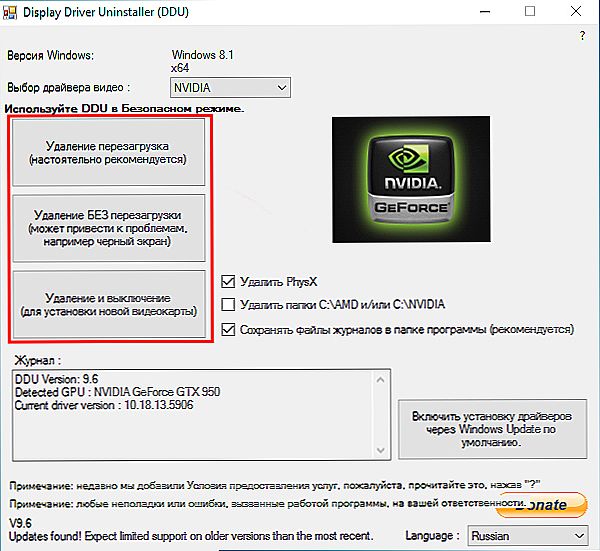
Jeśli aplikacja ustawień karty wideo jest zainstalowana w systemie, możesz również usunąć sterowniki za jej pomocą
WAŻNE. Po usunięciu sterownika obraz może stać się pochmurny, niewyraźny lub przyciemniony. Jest to normalne, po prostu wyświetlacz okazał się słabej wydajności.KROK 2. Zapewnij uziemienie.
Być może ktoś uzna ten krok za opcjonalny, ale jako reasekuracja lepiej go nie pominąć. Podczas pracy z wrażliwymi częściami PC, uziemienie jest konieczne, aby przypadkowe wyładowanie elektryczne nie zniszczyło całego sprzętu. Do uziemienia zmieści się specjalna antystatyczna bransoletka, która jest przymocowana do metalowych elementów obudowy komputera. Jeśli nie masz bransoletki, zmieści się zwykła płaska bateria lub kran do wody. Wystarczy chwycić baterię lub dotknąć jedną ręką, aby utworzyć żądaną ziemię.
WAŻNE. Nie rozmontowuj komputera na dywanie, ponieważ może się zapalić.Nie rozmontowuj komputera na mokrej lub metalowej powierzchni. Najlepiej umieścić jednostkę systemową na płytce lub linoleum.KROK 3. Znajdź starą kartę graficzną i usuń.
Przed podłączeniem nowej karty wideo należy usunąć istniejącą. Odkręć obudowę komputera i sprawdź płytę główną. W jednym z jego gniazd jest ta część, której potrzebujesz. W przypadku karty wideo użyj gniazd PCI-E lub AGP. Zwykle karta wideo jest jedną z największych części komputera, więc znalezienie jej nie będzie trudne.

Delikatnie odblokowując urządzenie, delikatnie wyciągnij kartę wideo z gniazda
WAŻNE. Jeśli twój monitor nie jest podłączony do złącza PC, ale bezpośrednio do płyty głównej, oznacza to, że nie musisz niczego wyszukiwać i usuwać. Podczas korzystania ze zintegrowanej karty graficznej na komputerze nie ma karty graficznej.Delikatnie wkręć śrubokręt (nie używaj noży i innych ostrych przedmiotów, możesz uszkodzić wióry i części) odkręć śruby mocujące kartę wideo i delikatnie, lekko poruszając w górę, wyjmij. Należy pamiętać, że kartę można zamocować za pomocą małego oczka w obszarze gniazda PCI. Dlatego pętla musi zostać zwolniona przed usunięciem części.
WAŻNE. Ostre szarpnięcie może uszkodzić gniazdo.Wyczyść komputer z nagromadzonego kurzu i zanieczyszczeń. Można to zrobić za pomocą sprężonego powietrza lub próżni. Następnie możesz podłączyć kartę wideo.

Wymieniając kartę graficzną, wyczyść obudowę jednostki systemowej z kurzu, jeśli to konieczne.
WAŻNE. Zanim zainstalujesz kartę wideo we własnych rękach, sprawdź, czy twój komputer jest objęty gwarancją. Jeśli tak, to wszelkie mechaniczne działania mogą doprowadzić do jego całkowitego anulowania, ponieważ integralność pieczęci na obudowie zostanie zerwana.KROK 4. Zainstaluj nową kartę graficzną.
WAŻNE. Nieostrożne działanie może uszkodzić kartę wideo lub inne części komputera! Przed zainstalowaniem karty wideo na komputerze przeczytaj opis kroku do końca.Wyjmując kartę wideo z opakowania, nie dotykaj mikroukładu ani styków rękami ani obcymi przedmiotami. Włóż część do gniazda. Delikatnie i równomiernie popychaj. Upewnij się, że deska wchodzi równomiernie w szczelinę i nie przeszkadza jej. Teraz przymocuj płytę za pomocą śrub.
Znajdź na złączach karty graficznej gniazda zasilania, które znajdują się z tyłu karty graficznej.Następnie należy podłączyć 1-2 złącza do zasilaczy (kabel 6-pinowy). Jeśli to nie nastąpi, karta wideo nie będzie działać poprawnie.
Po zakończeniu instalacji karty wideo zamknij moduł systemowy komputera i zabezpiecz obudowę za pomocą śrub. Podłącz wyświetlacz.
Konfiguracja karty graficznej
KROK 1. Włącz komputer.
Konfigurowanie karty wideo zajmie Ci niewiele czasu. Po wykryciu nowego urządzenia system operacyjny dostosuje wyświetlacz do maksimum dla karty graficznej. Wystarczy zaakceptować zmiany wybrane przez system.
WAŻNE. Jeżeli wyświetlacz jest zniekształcony lub "postrzępiony", oznacza to, że płyta nie jest poprawnie zainstalowana. Jeśli nic nie jest wyświetlane na monitorze, gdy komputer jest włączony, najpierw sprawdź, czy jest prawidłowo podłączony do komputera. Jeśli wszystko jest w porządku z kontaktami, wyłącz komputer. Następnie ponownie odkręć śruby i otwórz jednostkę systemową. Sprawdź poprawność podłączenia nowej części do płyty głównej.KROK 2. Zainstaluj sterownik.
Jeśli dysk został sprzedany wraz z kartą wideo karty, a następnie zainstalować sterowniki, po prostu włóż go do komputera i postępuj zgodnie z instrukcjami. W przeciwnym razie pobierz sterownik w Internecie.Najlepszym rozwiązaniem jest znalezienie ustawień na stronie producenta karty wideo.
WAŻNE. Staraj się nie pobierać żadnego oprogramowania z niezweryfikowanych i niejasnych witryn. Może to być niebezpieczne.Po pobraniu rozpocznij proces instalacji. Program zainstaluje się automatycznie. Następnie uruchom ponownie komputer.
KROK 3. Zweryfikuj ustawienia.
Aby sprawdzić wprowadzone ustawienia, twoja ulubiona gra komputerowa jest idealna. Uruchom go i włącz wszystkie ustawienia grafiki do maksimum. Spróbuj zagrać. Jeśli karta wideo jest skonfigurowana poprawnie, wynik będzie oczywisty.
Jeśli gra nie działa poprawnie, nie oznacza to, że płyta ma niską jakość lub jest zainstalowana nieprawidłowo. Bardzo często gry wchodzą w konflikt z kartami wideo i nie zależy to od producenta części. Jeśli napotkasz tę sytuację, po prostu przetestuj ustawienia w innej grze wideo. I pamiętaj, że nie wszystko zależy od karty graficznej, procesora, szybkości twardego dysku i pamięci RAM odgrywają ważną rolę.
WAŻNE. Ustawiając rozdzielczość gry, spróbuj użyć parametrów monitora, zapewni najlepszą jakość obrazu. Nie wymagaj od karty wideo więcej niż twój wyświetlacz.To wszystko, teraz wiesz, jak podłączyć kartę graficzną do komputera, dokonać wszystkich niezbędnych ustawień i jednocześnie zapisać swoje ciężko zarobione pieniądze. Nie płać za to, co możesz zrobić sam. Lepiej przeczytaj wiele innych przydatnych wskazówek na naszej stronie i zacznij oszczędzać.












